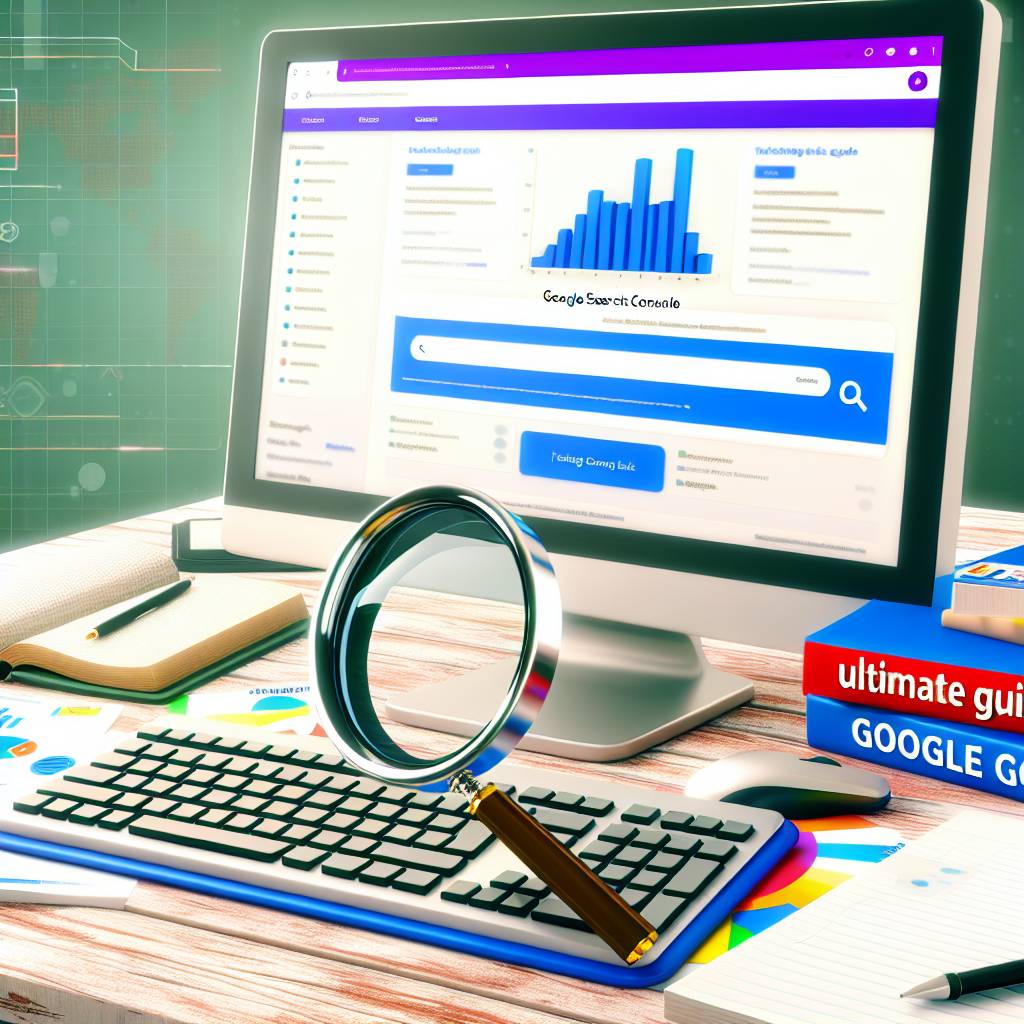
タイトル: SEO初心者必見!Googleサーチコンソールの使い方完全ガイド
—
こんにちは!SEOに興味があるけど、どこから始めればいいのか分からないって感じているなら、この記事はまさにあなたのためのものです。特に「Googleサーチコンソール」について詳しく解説していきます。SEOを始めるうえで、このツールは絶対に欠かせません。それではさっそく見ていきましょう!
Googleサーチコンソールとは?
まずは基本から。Googleサーチコンソール(以下GSC)は、Googleが提供する無料のウェブマスター向けツールです。このツールを使えば、あなたのウェブサイトがどのようにGoogle検索結果に表示されているのか、または表示されていない場合、その理由を知ることができます。SEOにおいては超重要なツールなんです。
GSCの設定方法
1. Googleアカウントを作成
まずはGoogleアカウントを準備しましょう。既に持っているならスキップしてOK。
2. GSCにサイトを追加
GSCにアクセスして、サイトを追加します。URLプレフィックスとドメインの2つの方法がありますが、初心者にはURLプレフィックスがおすすめです。URLを入力して「続行」をクリック。
3. サイトの所有権を確認
これは少し技術的な部分ですが、GSCにサイトの所有権を証明する必要があります。HTMLファイルをアップロードするか、メタタグを追加する方法が一般的です。手順に従って進めば難しくないので安心してください。
GSCの主な機能
さて、ここからが本番です。GSCの主要な機能をいくつか紹介します。
1. パフォーマンスレポート
これであなたのサイトがどれだけのクリック数、表示回数、CTR(クリック率)、平均順位などを取得しているかが分かります。これを見て、どのキーワードが効果的かを分析しましょう。
2. URL検査ツール
特定のページがGoogleにインデックスされているかどうかを確認できます。もしインデックスされていなければ、すぐにリクエストを送ってインデックスしてもらいましょう。
3. カバレッジレポート
あなたのサイトのページがGoogleにどのようにインデックスされているか、エラーが発生していないかを確認します。エラーがあれば修正する必要があります。
4. モバイルユーザビリティ
現在、モバイルフレンドリーなサイトはSEOにおいて非常に重要です。このレポートでサイトがモバイルでどのように表示されているかを確認しましょう。
5. リンクレポート
内部リンクと外部リンクの状況を確認できます。特に外部リンク(バックリンク)はSEOにおいて大きな影響を持つので、しっかりチェックしましょう。
実際にどう活用するか?
ここまででGSCの基本的な使い方を理解してもらえたかと思いますが、実際にどうやって活用するかが重要です。例えば、パフォーマンスレポートでクリック数が多いキーワードを見つけたら、そのキーワードを含むコンテンツをさらに充実させるとか、カバレッジレポートでエラーが出ているページを修正するなど。これらのアクションを定期的に行うことで、SEOの効果がじわじわと出てきます。
まとめ
Googleサーチコンソールは、SEOの初心者でも使いやすい強力なツールです。この記事を参考に、まずはGSCを設定してみてください。そして、定期的にデータをチェックし、必要なアクションを取ることが大切です。SEOは一朝一夕にはいきませんが、地道に続けることで必ず結果が出ます。がんばってくださいね!
それでは、楽しいSEOライフを!

